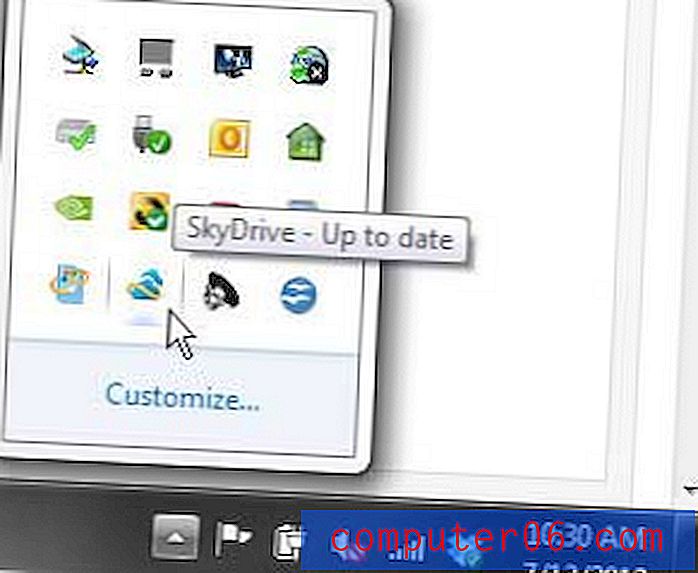İPhone 5'de Saat Dilimini Manuel Olarak Ayarlama
İPhone 5'inizi ilk kez kurduğunuzda, cihazın otomatik olarak saat diliminizi seçebilmesi ve doğru saati ayarlayabilmesi için konumunuz hakkında bilgi verdiniz. Ancak telefonunuzun farklı bir saat dilimi için saati görüntülemesini istiyorsanız, otomatik saat dilimi ayarını kapatmanız gerekir. Bunu iPhone 5'de yapmak için aşağıda belirtilen adımları takip edebilirsiniz.
İPhone 5'de Saat Dilimini Değiştirme
Konumunuzun kullanmasını söylediği zaman dilimine otomatik olarak döneceğinden, otomatik saat dilimi ayarını kapalı tutmanız gerekeceğini unutmayın. Bu, farklı bir saat dilimine gidiyorsanız ve telefonunuzun yeni konumunuza göre güncellenmesini istiyorsanız da önemlidir.
Adım 1: Ayarlar simgesine dokunun.

2. Adım: Genel seçeneğini belirleyin.
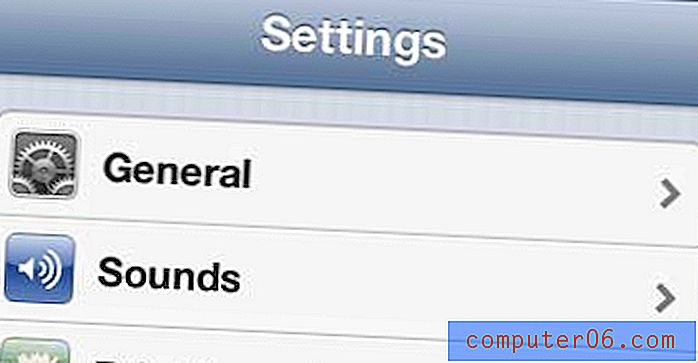
Adım 3: Tarih ve Saat seçeneğini belirleyin.
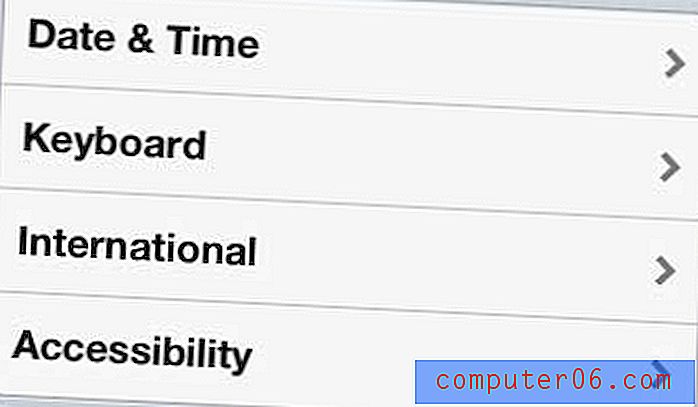
Adım 4: Kaydırıcıyı Otomatik Olarak Ayarla seçeneğinin sağına Kapalı konumuna getirin.
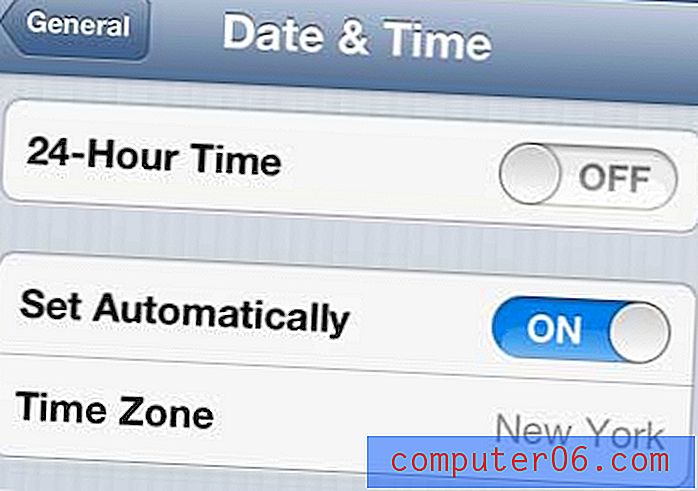
5. Adım: Saat Dilimi seçeneğini belirleyin.
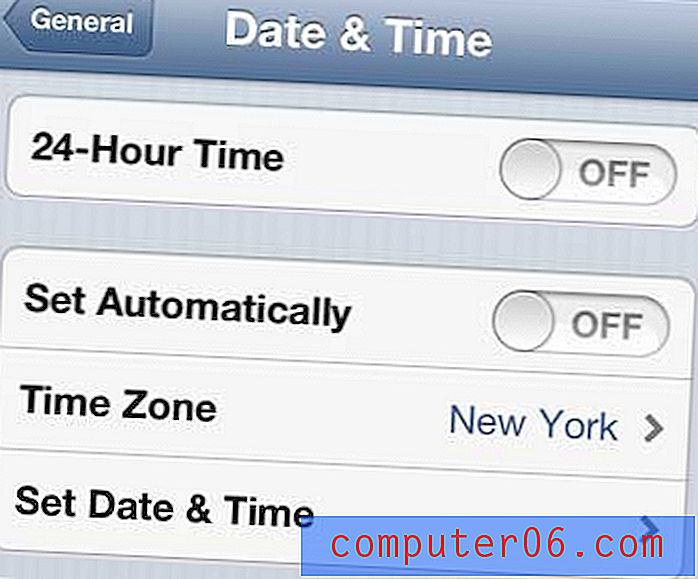
Adım 6: Kullanmak istediğiniz saat dilimine bir şehrin adını yazın ve ardından sonuçlar listesinden o şehri seçin.
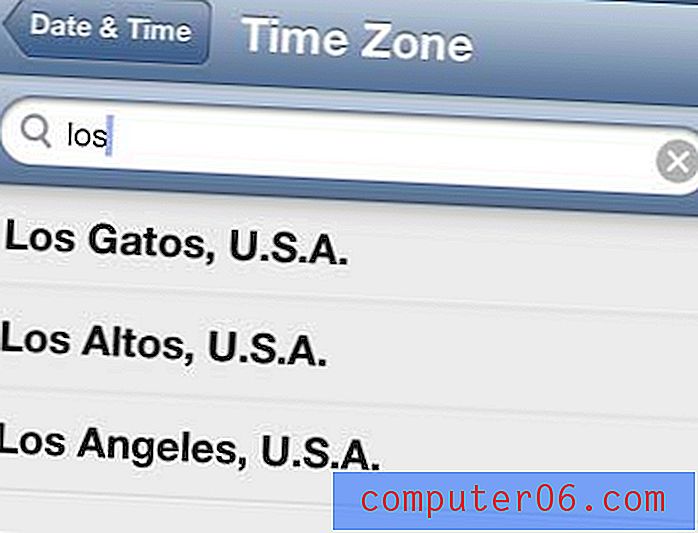
Şimdi daha önce Tarih ve Saat ekranına döneceksiniz ve seçtiğiniz şehrin adı Saat Dilimi'nin sağında gösterilecektir.
İPhone 5'inizi, fotoğrafı çektiğiniz sırada bulunduğunuz yerle ilgili konum bilgileriyle çektiğiniz resimleri etiketleyecek şekilde yapılandırabilirsiniz. Nasıl yapılacağını öğrenmek için bu makaleyi okuyun.